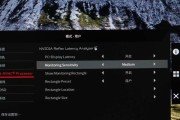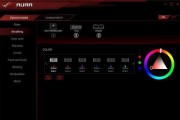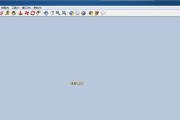显卡是计算机中负责图形处理的重要部件,其性能直接影响到我们的游戏体验和工作效率。但在许多笔记本电脑中,系统默认使用集成显卡来处理图形任务,而非性能更强的独立显卡。如何将幻兽显卡设置为独立显卡使用,并了解设置后性能的具体提升,是许多用户关注的话题。本文将详细介绍设置步骤,并深入解析设置后可能出现的性能变化。
设置幻兽显卡为独立显卡的步骤
确认显卡类型
在进行设置之前,首先要确保你的笔记本电脑中确实装有独立显卡,并知道其型号。可以通过系统信息查询或使用第三方软件(如GPU-Z)进行确认。
进入BIOS设置
1.重启电脑,在启动过程中按下特定键(通常是F2、DEL等)进入BIOS设置界面。
2.找到“Advanced”或“图形配置”选项。
3.将“InternalGraphics”设置为“Discrete”,或者找到“GraphicsTechnology”设置为“Optimus”(如果有的话)。
驱动程序安装与配置
1.下载并安装最新的显卡驱动程序。通常独立显卡的驱动程序需要从显卡制造商的官方网站下载。
2.安装完成后,重启电脑。
3.在系统托盘的显卡控制中心(如NVIDIAControlPanel或AMDRadeonSettings)中,选择“管理3D设置”。
4.在“全局设置”中选择高性能的独立显卡作为首选图形处理器。
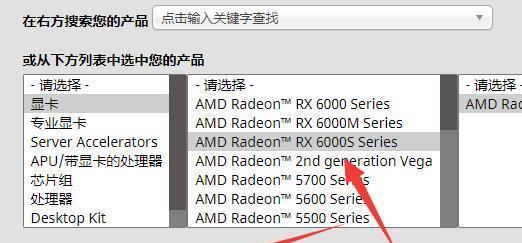
独立显卡设置后的性能提升
显著增强的图形处理能力
独立显卡相较于集成显卡,拥有更为强大的图形处理单元(GPU)。这意味着,在游戏、视频编辑、3D建模等图形密集型应用中,用户将体验到更加流畅和高质量的视觉效果。
提升的多任务处理能力
独立显卡的性能提升不仅限于图形处理,它还能够协助CPU处理一些并行计算任务,从而提高了整体的多任务处理能力。
节能效果的优化
通过合理配置显卡设置,独立显卡在不进行高负载任务时,可以处于较低功耗状态,有助于延长笔记本电池续航时间。
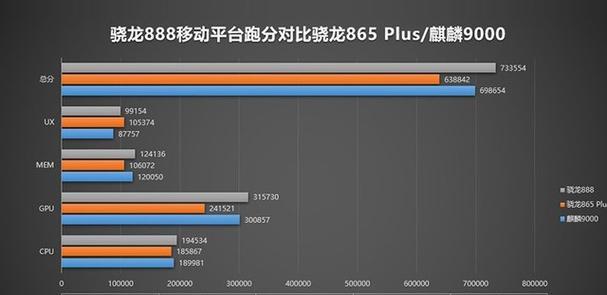
常见问题与实用技巧
兼容性问题
在设置独立显卡过程中可能会遇到系统兼容性问题,如驱动不匹配导致黑屏或系统崩溃。解决这类问题通常需要更新系统和驱动到最新版本,或是回退到之前的驱动版本。
热量管理
高性能显卡在运行时会产生更多热量。确保良好的散热环境,避免过热导致系统降频或损坏硬件。
电源管理
使用独立显卡会增加功耗,建议设置电源计划为“高性能”,以确保显卡能获得充足电力,同时在有需要时手动降低性能以节省电量。

实际操作中的注意事项
进行显卡设置时,务必要遵循正确的步骤和方法。错误的操作可能导致系统不稳定或硬件损坏。务必在进行任何更改前备份重要数据,并且确保了解所做操作的后果。
结语
通过本文的介绍,您应该能够掌握将幻兽显卡设置为独立显卡的方法,并理解设置后可能带来的性能提升。这不仅有助于提高您的工作效率,还能在日常娱乐中提供更加畅快的体验。记得在设置过程中,细心操作并注意系统的反应,确保在提升性能的同时,保护好您的硬件设备。
标签: #显卡